此电脑加载不出来怎么办 Win10电脑开不了机怎么解决
更新时间:2024-03-01 16:49:47作者:xtang
当我们遇到电脑开不了机的情况时,往往会感到焦虑和困惑,特别是在使用Win10系统的电脑上,如果出现无法正常启动的情况,可能会让人感到束手无策。但是不要担心,针对这种情况,我们可以采取一些简单的解决方法来尝试修复电脑。下面将介绍一些常见的解决办法,希望能够帮助您解决Win10电脑开不了机的问题。
具体步骤:
1.双击此电脑没有反应打不开。
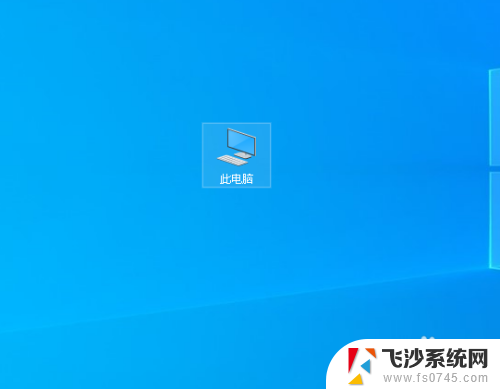
2.打开开始菜单,点击windows系统,运行。
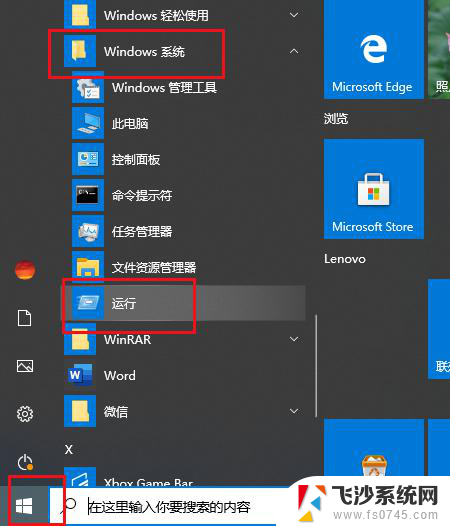
3.弹出对话框,输入regedit,点击确定。
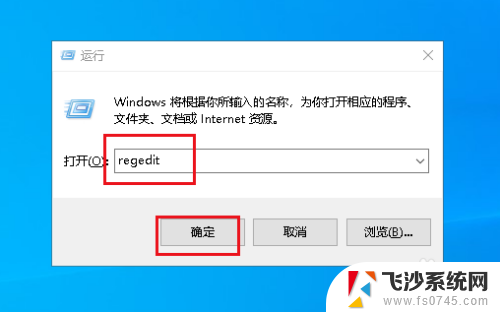
4.弹出对话框,打开HKEY_CURRENT_USER。
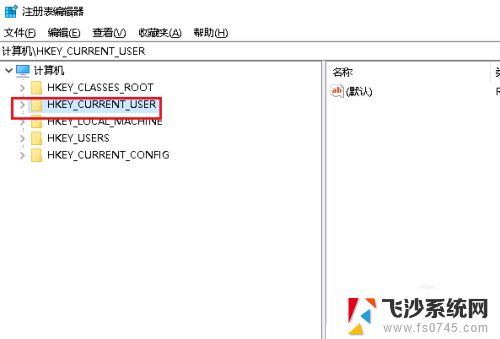
5.弹出对话框,打开Software。
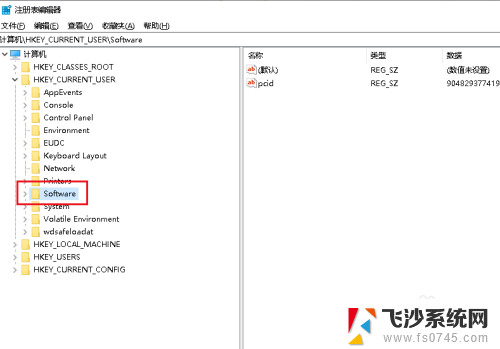
6.弹出对话框,打开Microsoft。
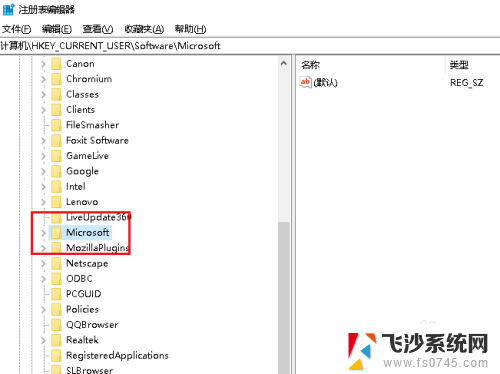
7.弹出对话框,打开Windows。
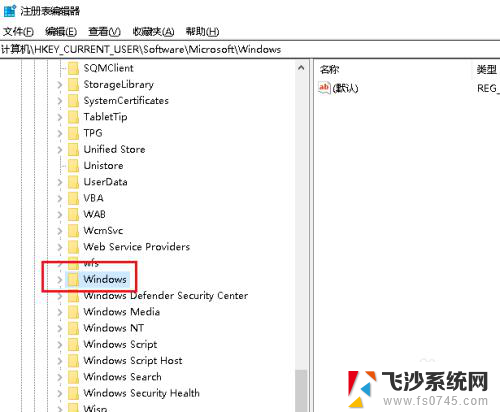
8.在Windows下选中MountPoints2,查看右侧有没command文件。如果有删除,关闭对话框,重启电脑完成。
以上是解决电脑加载问题的全部内容,如果有不清楚的地方,可以按照小编的方法进行操作,希望能对大家有所帮助。
此电脑加载不出来怎么办 Win10电脑开不了机怎么解决相关教程
-
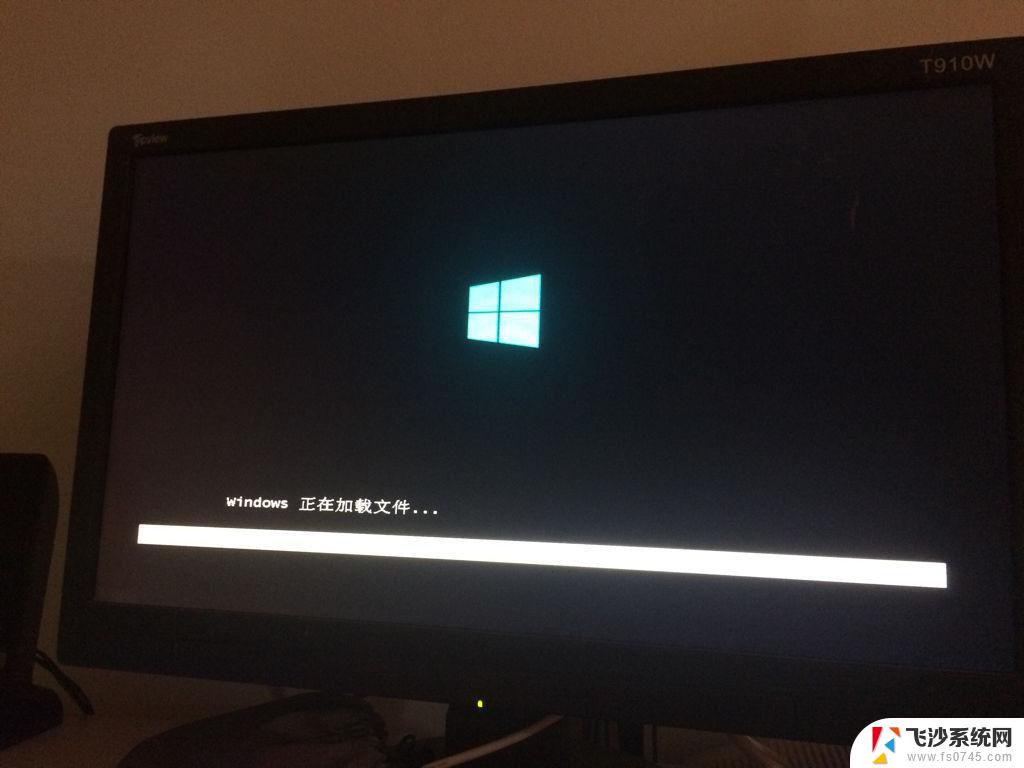 打开此电脑一直在加载 Windows10系统打开此电脑一直加载怎么办
打开此电脑一直在加载 Windows10系统打开此电脑一直加载怎么办2024-04-21
-
 电脑进系统一直转圈进不去 Win10开机一直加载转圈圈怎么办
电脑进系统一直转圈进不去 Win10开机一直加载转圈圈怎么办2024-04-01
-
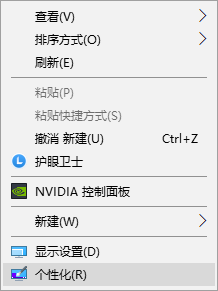 win10垃圾桶怎么调出来 电脑垃圾桶不见了怎么办
win10垃圾桶怎么调出来 电脑垃圾桶不见了怎么办2023-10-29
-
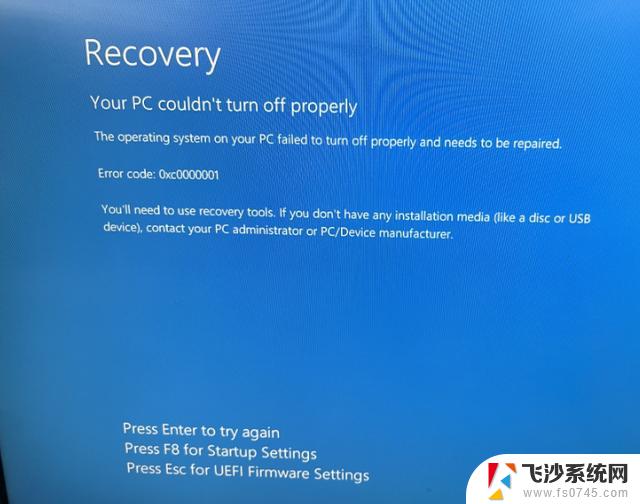 电脑开不了机了windows10 win10电脑开不了机怎么修复
电脑开不了机了windows10 win10电脑开不了机怎么修复2024-10-27
- win10调出输入法 win10电脑输入法不见了怎么解决
- 电脑windows10黑屏开不了机 笔记本电脑开不了机显示黑屏怎么解决
- win10输入法不见了怎么切换 Win10输入法不见了怎么调出来
- 电脑左下角搜索怎么显示出来 win10搜索框打不开怎么解决
- 电脑计算机怎么调出来 win10如何调出桌面上的此电脑(我的电脑)图标
- win10输入法找不到了怎么办 Win10输入法不见了怎么弄回来
- win8.1开始菜单改win10 Windows 8.1 升级到 Windows 10
- 文件:\windows\system32\drivers Win10系统C盘drivers文件夹可以清理吗
- windows10移动硬盘在电脑上不显示怎么办 移动硬盘插上电脑没有反应怎么办
- windows缓存清理 如何清理Win10系统缓存
- win10怎么调电脑屏幕亮度 Win10笔记本怎样调整屏幕亮度
- 苹果手机可以连接联想蓝牙吗 苹果手机WIN10联想笔记本蓝牙配对教程
win10系统教程推荐
- 1 苹果手机可以连接联想蓝牙吗 苹果手机WIN10联想笔记本蓝牙配对教程
- 2 win10手机连接可以卸载吗 Win10手机助手怎么卸载
- 3 win10里此电脑的文档文件夹怎么删掉 笔记本文件删除方法
- 4 win10怎么看windows激活码 Win10系统激活密钥如何查看
- 5 电脑键盘如何选择输入法 Win10输入法切换
- 6 电脑调节亮度没有反应什么原因 Win10屏幕亮度调节无效
- 7 电脑锁屏解锁后要按窗口件才能正常运行 Win10锁屏后程序继续运行设置方法
- 8 win10家庭版密钥可以用几次 正版Windows10激活码多少次可以使用
- 9 win10系统永久激活查询 如何查看Windows10是否已经永久激活
- 10 win10家庭中文版打不开组策略 Win10家庭版组策略无法启用怎么办